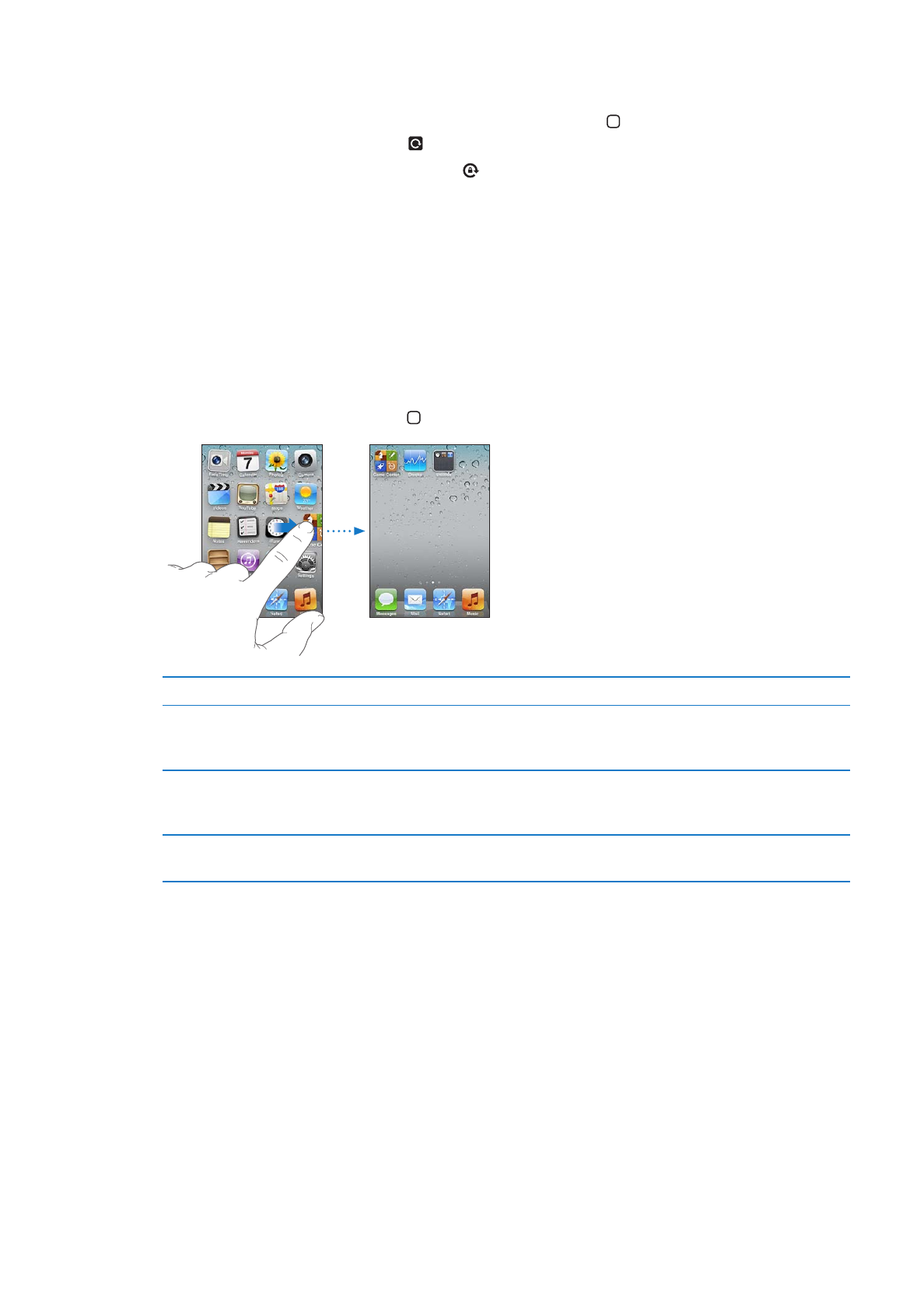
화면 사용자화하기
화면
하단의 Dock 아이콘을 포함하여 홈 화면의 아이콘 레이아웃을 사용자화할 수 있습니다. 원하는
경우
여러 개의 홈 화면을 걸쳐 정렬할 수 있습니다. 또한 응용 프로그램을 폴더로 그룹지어 구성할 수도
있습니다
.
아이콘
재정렬하기
홈
화면에서 아이콘의 위치를 변경하고 Dock에서 항목을 변경하고 항목을 폴더로 그룹지을 수 있습니다.
홈
화면 재정렬하기: 홈 화면에서 아무 아이콘이나 흔들릴 때까지 길게 터치한 다음 새로운 위치로
항목을
드래그하십시오. 완료되면 홈 버튼을 누르십시오.
아이콘을
다른 화면으로 이동하기
흔들리는
동안 아이콘을 화면의 끝으로 드래그하십시오.
추가
홈 화면 생성하기
아이콘이
흔들리는 동안 가장 오른쪽 홈 화면으로 쓸어넘기고 화면의 오른쪽
가장자리로
아이콘을 드래그하십시오. 최대 11개의 홈 화면을 생성할 수
있습니다
.
기본
레이아웃으로 홈 화면 재설정하기 설정 > 일반 > 재설정을 선택하고 홈 화면 레이아웃 재설정을 살짝 누르십시오.
홈
화면을 재설정하면 생성한 모든 폴더가 제거되며 기본 배경화면이
적용됩니다
.
iTunes를 사용하여 홈 화면
재정렬하기
iPod touch를 컴퓨터에 연결하고 iTunes 장비 목록에서 iPod touch를 선택한
다음
화면 상단에 있는 응용 프로그램을 클릭하십시오.
홈
화면에 즐겨 찾는 웹 페이지의 링크를 추가할 수도 있습니다. 72페이지의 “Web Clip”를
참조하십시오
.
폴더로
구성하기
폴더를
사용하여 홈 화면에 있는 항목을 구성할 수 있습니다. 최대 12개의 항목을 폴더에 넣을 수
있습니다
. iPod touch는 폴더가 생성될 때 폴더를 생성할 때 사용한 아이콘을 기반으로 폴더의 이름을
지정하지만
언제든지 이름을 변경할 수 있습니다. 아이콘, 폴더 등은 홈 화면에서 드래그하여 재정렬할
수
있습니다. 폴더를 새로운 홈 화면 또는 Dock으로 이동할 수 있습니다.
21
제
3 장
기본
사항
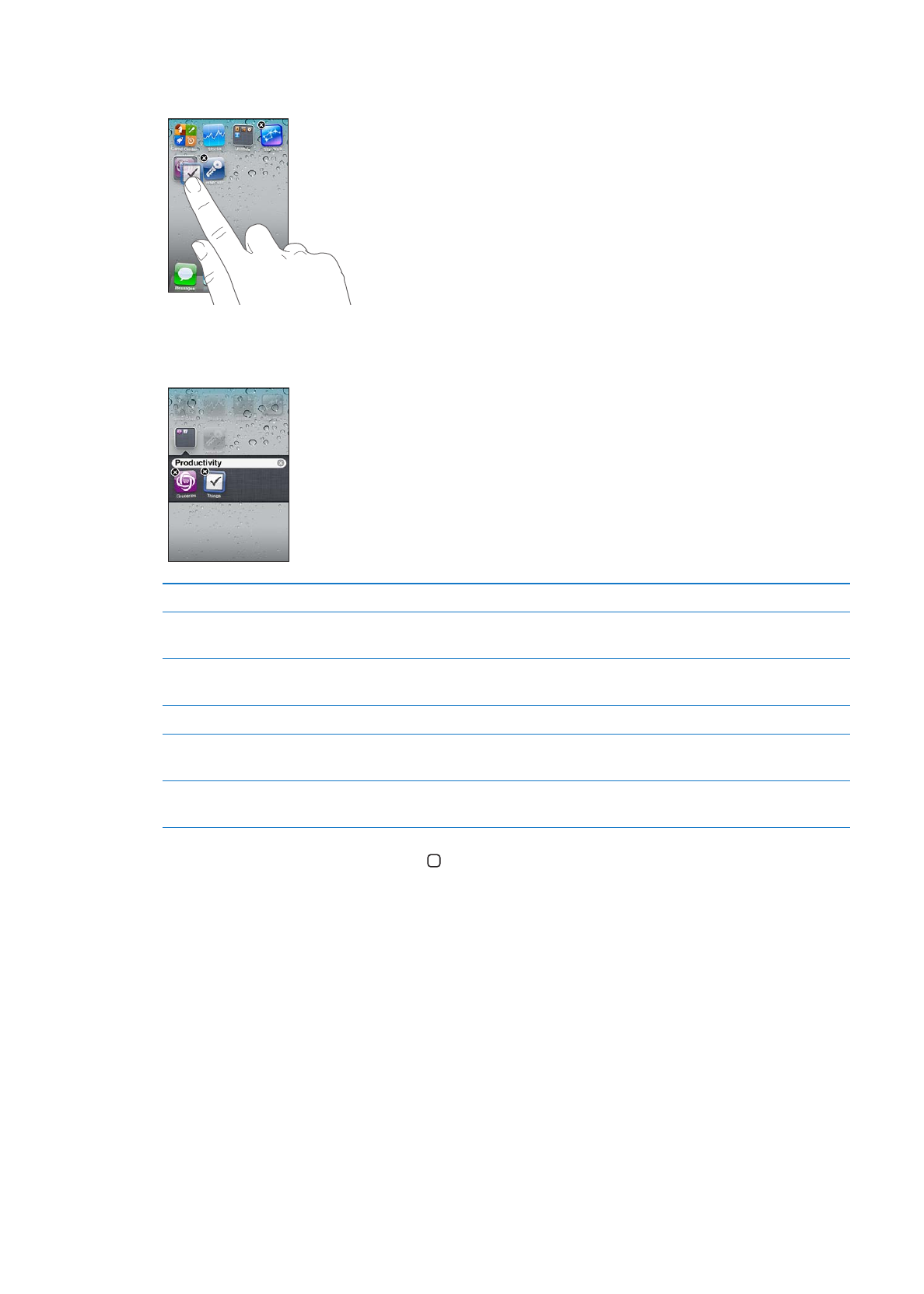
폴더
생성하기: 홈 화면이 흔들릴 때까지 아이콘을 길게 터치한 다음 아이콘을 다른 아이콘으로
드래그하고
손을 떼십시오.
새로운
폴더에는 두 개의 응용 프로그램이 포함되어 있으며 폴더의 이름이 표시되어 있습니다. 이름
필드를
살짝 누르고 다른 이름을 입력할 수 있습니다.
항목을
폴더에 넣기
아이콘을
정렬하는 동안 아이콘을 폴더로 드래그하십시오.
폴더에서
항목 제거하기
아이콘을
정렬하는 동안 폴더를 살짝 눌러 연 다음 폴더 밖으로 아이콘을
드래그하십시오
.
폴더
열기
폴더를
살짝 누르십시오. 그런 다음 응용 프로그램 아이콘을 살짝 눌러 해당
응용
프로그램을 여십시오.
폴더
닫기
폴더
밖을 살짝 누르거나 홈 버튼을 누르십시오.
폴더
삭제
모든
항목을 폴더 밖으로 이동하십시오. 폴더가 비면 자동으로 폴더가
삭제됩니다
.
폴더
이름 변경
아이콘을
정렬하는 동안 폴더를 살짝 눌러 연 다음 상단에 있는 이름을 살짝
누르고
키보드를 사용하여 새로운 이름을 입력하십시오.
홈
화면의 구성이 완료되었다면 홈 버튼 을 누르십시오.
iTunes를 사용하여 폴더 생성하기: iPod touch가 컴퓨터에 연결되어 있는 상태에서 iTunes의
장비
목록에 있는 iPod touch를 선택하십시오. 화면 상단에 있는 응용 프로그램을 클릭한 다음,
해당
윈도우의 상단 근처에 있는 홈 화면을 클릭하고 한 응용 프로그램을 다른 응용 프로그램 위로
드래그하십시오
.
배경화면
변경하기
이미지
또는 사진을 선택하여 잠금 화면 및 홈 화면에 대한 배경화면으로 사용할 수 있습니다. 제공된
이미지
, 카메라 롤 앨범의 사진 또는 컴퓨터에서 iPod touch와 동기화한 사진을 선택하십시오.
배경화면
변경하기(iPod touch 3세대 이상): 설정 > 배경화면으로 이동하고 현재 잠금 및 홈 화면의
이미지를
살짝 누른 다음 제공된 이미지나 카메라 롤 앨범에서 선택하십시오.